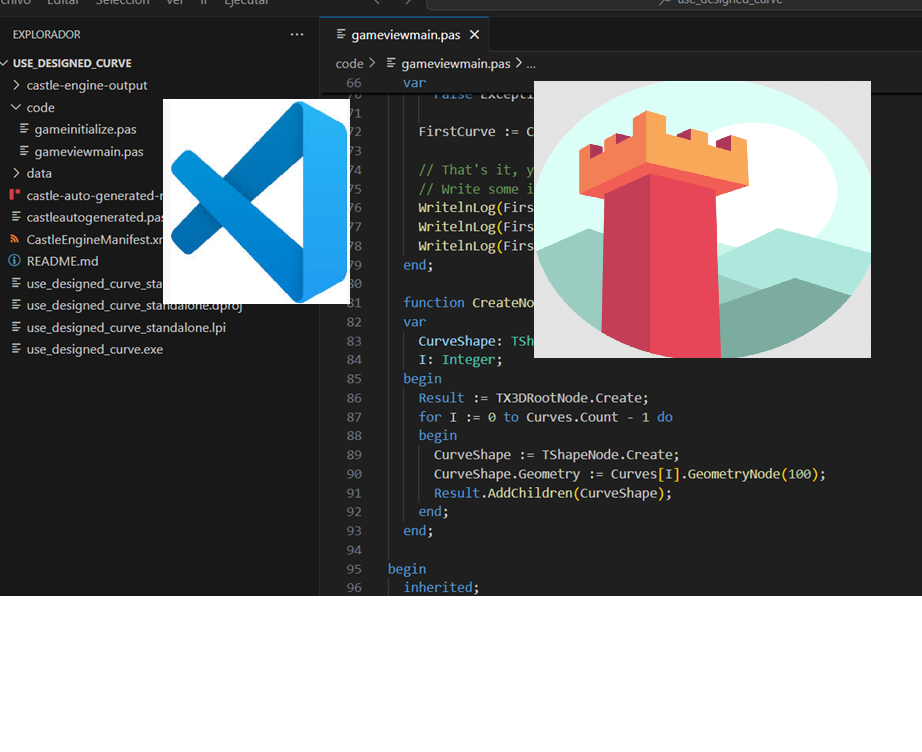El motor gráfico, Castle Game Engine, puede usar otros editores de código que no sea Lazarus o Delphi. En esta entrada vamos a ver cómo podemos usar Visual Studio Code con Castle Game Engine.
Abstracción
Existen diversos motivos para no usar Delphi o Lazarus, en mi para crear una aplicación con Castle Game Engine uso el editor para crear las escenas, y solo Lazarus para escribir código, y no necesito toda la potencia de un IDE como Delphi o Lazarus.
Pasos previos.
Lo primero es instalar Castle Game Engine en tu PC (sino lo tienes). Para debes descargar la versión de tu sistema operativos desde su página web. Y puedes seguir las instrucciones de esta entrada de mi blog.
Una vez instalado, debes instalar Visual Studio Code (sino lo tienes instalado). Para ello dirígete a la página oficial y descarga la versión para su PC.
Configuración
Una vez instalado Visual Studio Code, abre el Castle Game Engine, y pulsa sobre el botón «Preferences».
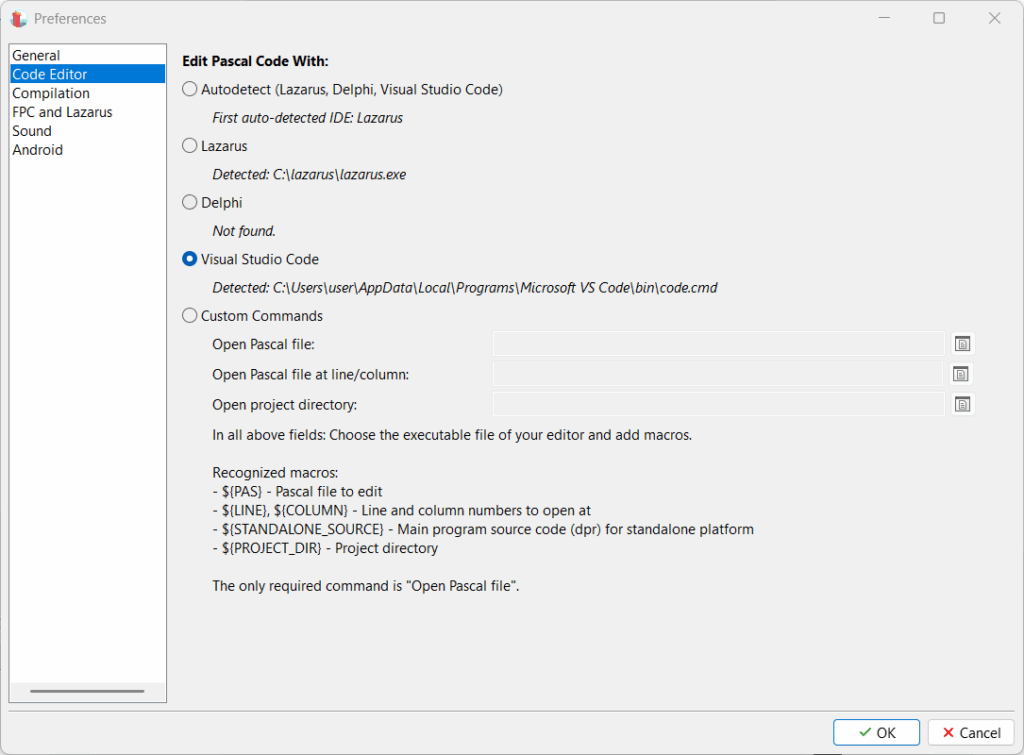
Selecciona «Code Editor». Y selecciona «Visual Studio Code». Con esta opción cada vez que pulses F12 en el Editor de Castle Game Engine, en lugar de mostrarse Lazarus o Delphi, se abrirá Visual Studio Code.
Ahora solo queda configurar Visual Studio Code, para que se integre con Castle Game Engine.
Abre Visual Studio Code, y desde su pestaña del botón de Extensiones, busca la extensión «Castle Game Engine» e instalada.
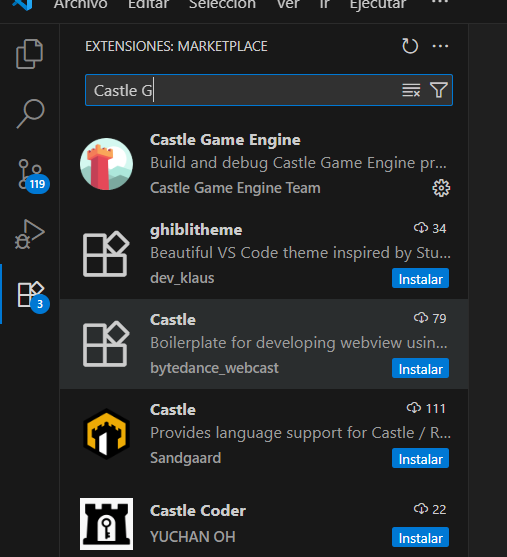
Una vez instalada la extensión se debe configurar.
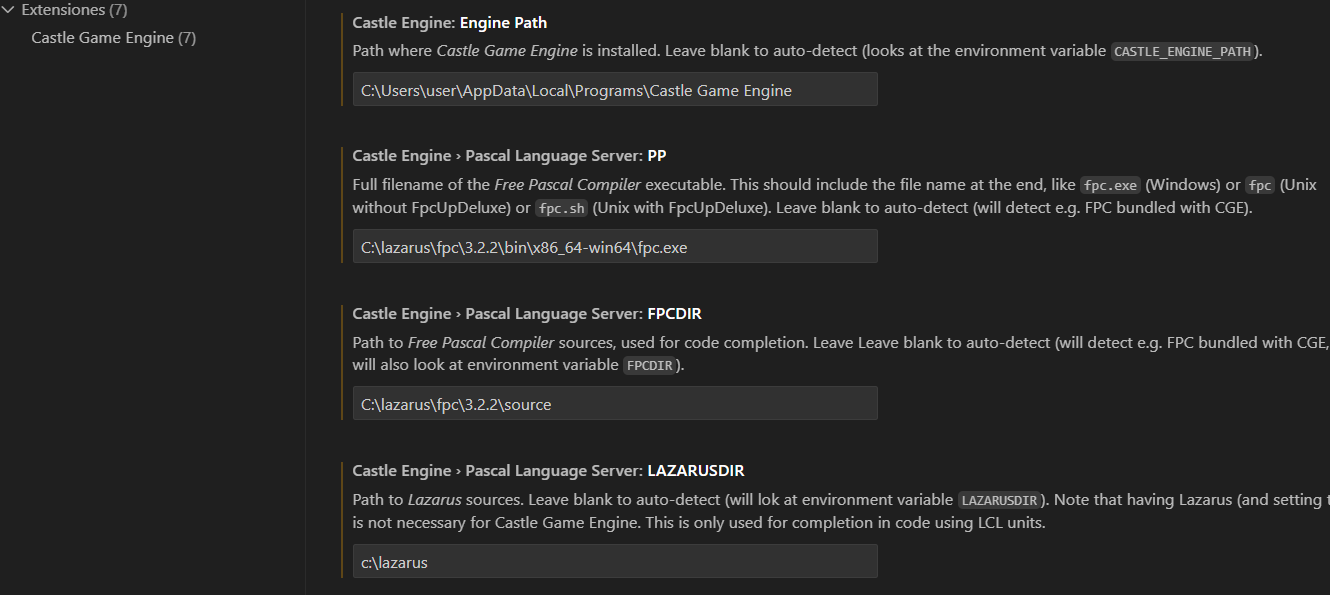
La opciones más importantes, que son las que se muestran en la imagen anterior, son las siguientes:
- Engine Path. Indica dónde está instalado Castle Game Engine.
- Pascal Languaje Server PP, indica dónde está el compilador de Free Pascal. Este está, normalmente, en el directorio de instalación de Lazarus. Dentro de la carpeta fpc/bin/, y luego la versión, actualmente 3.2.2, y por último la versión del sistema operativo.
- Pascal Languaje Server FPCDIR. Indica dónde está el código fuente del compilador. Es usado para la ayuda de auto completar código. Está, normalmente, dentro del directorio del compiladador, dentro de fpc/bin/, luego la versión, y luego el directorio source.
Con estos pasos, ya está configurado la extensión Castle Game Engine para Visual Code Studio.
Para probar, puedes abrir cualquier ejemplo de Castle Game Engine. Abre una vista del programa y pulsa F12.
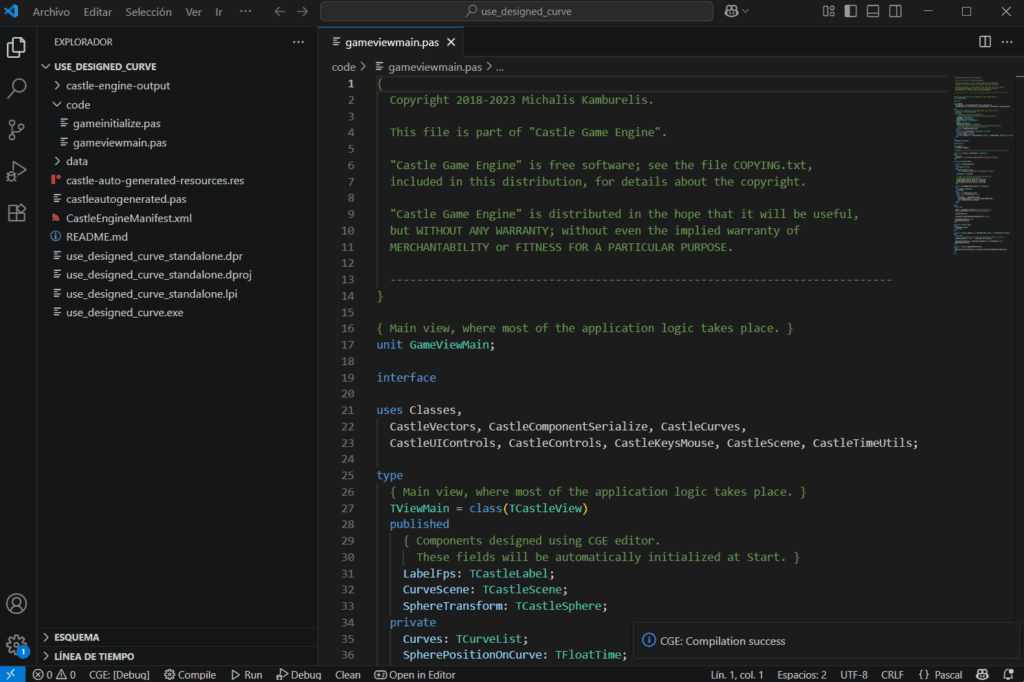
En la parte de abajo tiene una barra con diversas opciones.

- CGE: [Debug]. Esta opción cambio el mode compilado.
- Compile. Compila el proyecto actual.
- Run. Ejecuta el programa actual sin depurar
- Debug. Ejecuta el programa actual, en modo depuración. La ejecución se detendrá en los puntos de interrupción que encuentre.
- Open in Editor. Abre el editor Castle Game Engine.
Como se puede ver, es sencillo y fácil usar Visual Studio Code con Castle Game Engine.
Saludos